Especificar a origem
A página Origem permite especificar os nós de origem do Exchange Online que você deseja proteger. É possível selecionar mais de um nó de origem do Exchange Online em um plano. Caso não tenha adicionado nós no console, você pode adicionar nós de origem do Exchange Online a partir da página Origem.
Observação: é possível salvar um plano sem adicionar nós de origem, mas o plano só será implantado se você adicionar os nós.
Você também pode gerenciar os nós do Exchange Online usando o suporte a caixa de correio de pasta pública para a proteção do Exchange Online.
Siga estas etapas:
- Clique na guia Origem.
- Adicione o proxy de backup usando uma das seguintes opções:
- Selecione o Proxy de Backup na lista suspensa.
Todas as restaurações e backups do Exchange Online são executadas a partir do proxy de backup. Os servidores RPS são listados e adicionados por padrão.
- Clique no botão Adicionar, localizado na frente do proxy de backup, para adicionar um novo proxy de backup à lista.
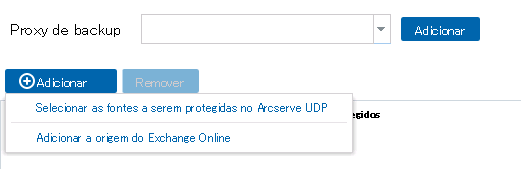
- Selecione o Proxy de Backup na lista suspensa.
- Adicione o nó do Exchange Online usando uma das seguintes opções:
- Clique em Adicionar e em Selecionar as origens a serem protegidas no Arcserve UDP.
- A caixa de diálogo Adicionar nós ao plano é exibida.
- Selecione um nó e clique em Conectar.
- Observação: também é possível procurar os nós do Exchange Online que você deseja proteger na Pesquisa.
- Marque a caixa de seleção Proteger toda a Loja do Exchange do Office 365 para proteger todas as contas do Microsoft Exchange Online em todas as páginas.
Observação: para adicionar à lista protegida todas as contas do Exchange Online, clique na seta para a direita (>).
As contas do Microsoft Exchange Online que você selecionar são adicionadas.
- Clique em Adicionar e, em seguida, em Adicionar a origem do Exchange Online no Arcserve UDP.
- Observação: diferentemente de outros nós, não é possível adicionar o nó do Exchange Online na página Todos os nós. Só é possível adicionar um nó do Exchange Online em um plano ou quando você modificar um plano.
- Digite o nome de usuário da conta de backup do Exchange Online que atender aos pré-requisitos em Nome de usuário do administrador.
- você pode também fornecer uma conta que não seja de administrador para os backups do Office 365. Uma conta desse tipo tem acesso apenas à própria caixa de correio.
- Para ativar a Autenticação moderna, aplique o patch P00002119. Para obter mais informações, consulte Autenticação moderna.
- A Autenticação moderna não se aplica ao seguinte:
- Os clientes que usam o Microsoft 365 (Office 365) para suas instâncias do Arcserve Cloud Hybrid ou o Arcserve Cloud Backup para Office 365, que foi criado antes de 18 de outubro de 2020, não poderão usar a Autenticação moderna.
- Os clientes que continuam a usar a autenticação básica.
- Digite a senha e clique em Conectar.
- Observações:
- Preencha a senha do aplicativo se a autenticação multifator estiver ativada.
- Para a Autenticação moderna, a senha é opcional. No entanto, é necessário digitar alguns caracteres aleatórios para ativar o botão Conectar.
- Selecione as contas do Exchange Online que você deseja proteger e clique na seta pra a direita (>) a fim de movê-las para a lista protegida.
- Clique em Salvar.
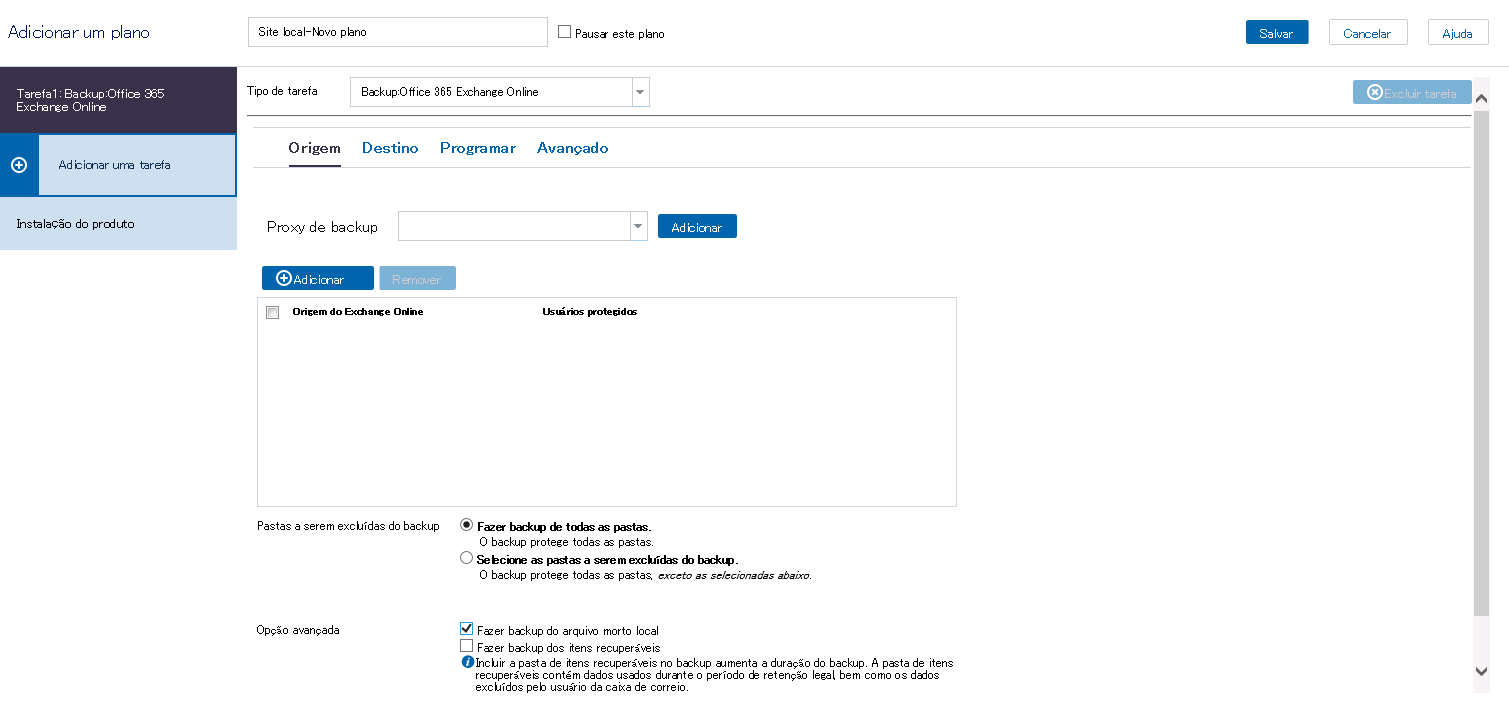
Vários nós do Exchange Online podem usar a mesma conta de usuário (conta de serviço) do Exchange Online. Para adicionar um nó do Exchange por plano, você precisa especificar o nome do nó, seu nome de usuário e a senha correspondente. Não é possível alterar o nome do nó do Exchange Online depois de especificá-lo.
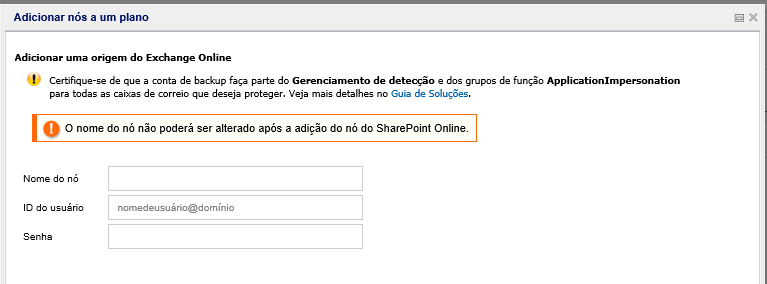
Observação: a atualização/alteração da conta de usuário pode mudar o número de caixas de correio protegidas. Você precisa verificar se a conta de serviço nova/atualizada tem direitos de representação para as caixas de correio serem protegidas.
Observação:
Observação: marque a caixa de seleção Proteger toda a Loja do Exchange do Office 365 para proteger todas as contas do Exchange Online em todas as páginas. Para adicionar à lista protegida todas as contas do Exchange Online listadas na página, clique na seta para a direita (>).
As contas do Microsoft Exchange Online que você selecionar são adicionadas.
- Na seção Pastas a excluir do backup na guia Origem, marque a caixa de seleção desejada.
- Em Opção avançada, marque a caixa de seleção desejada.
- Para permitir que a proteção do Exchange Online ofereça suporte a uma caixa de correio de arquivo morto, marque a caixa de seleção Fazer backup do arquivo morto local.
- Marque a caixa de Fazer backup dos itens recuperáveis para permitir a proteção da caixa de correio que ativa o recurso Retenção local ou Retenção de litígio.
Observação: para obter mais informações sobre caixa de correio de arquivo morto, clique neste link.
Observação: para Retenção local e Retenção de litígio do arquivo morto do Exchange Online, clique neste link.
Observação: para ativar ambos os recursos na caixa de correio ao mesmo tempo, de modo a fazer backup dos itens recuperáveis presentes na caixa de correio de arquivo morto, selecione as opções Fazer backup do arquivo morto local e Fazer backup dos itens recuperáveis.
A origem é especificada.